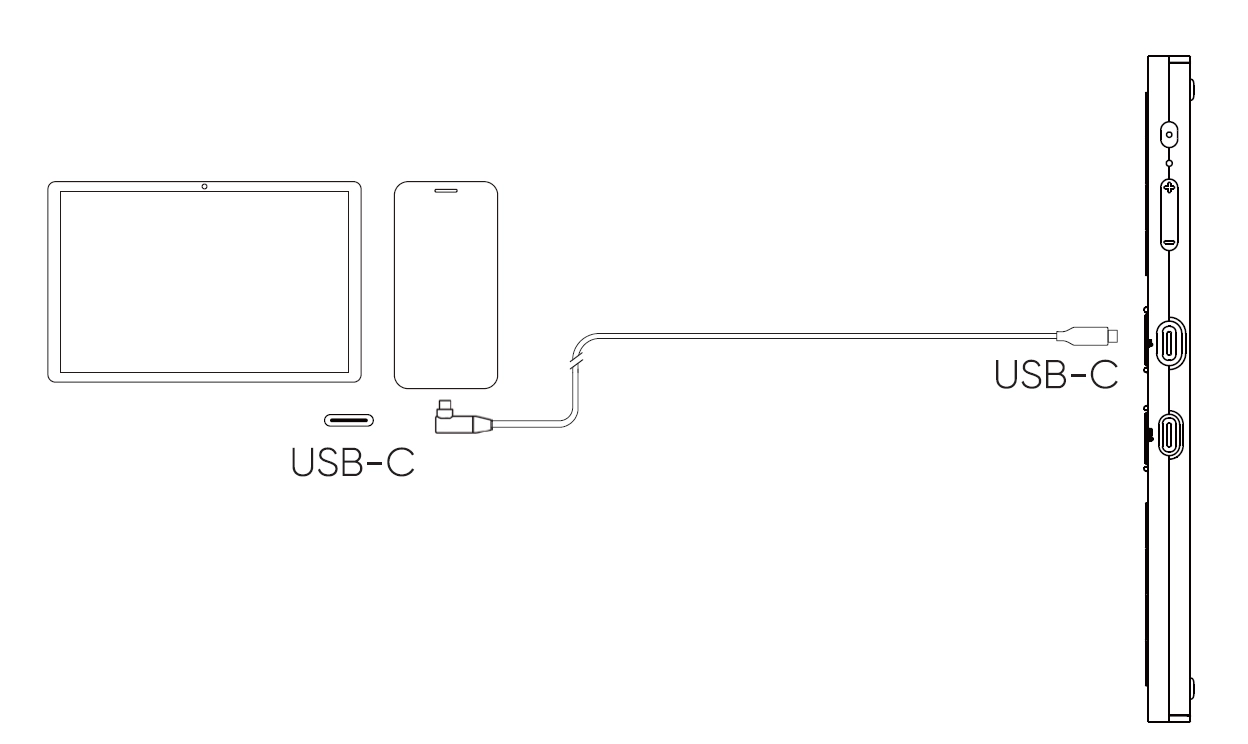1. Убедитесь, что компьютер оснащен портом USB-C с поддержкой видеовыхода;
2. Подключите один конец кабеля USB-C to USB-C к полнофункциональному порту USB-C на интерактивном дисплее;
3. Подключите другой конец к порту USB-C компьютера с поддержкой вывода DisplayPort.
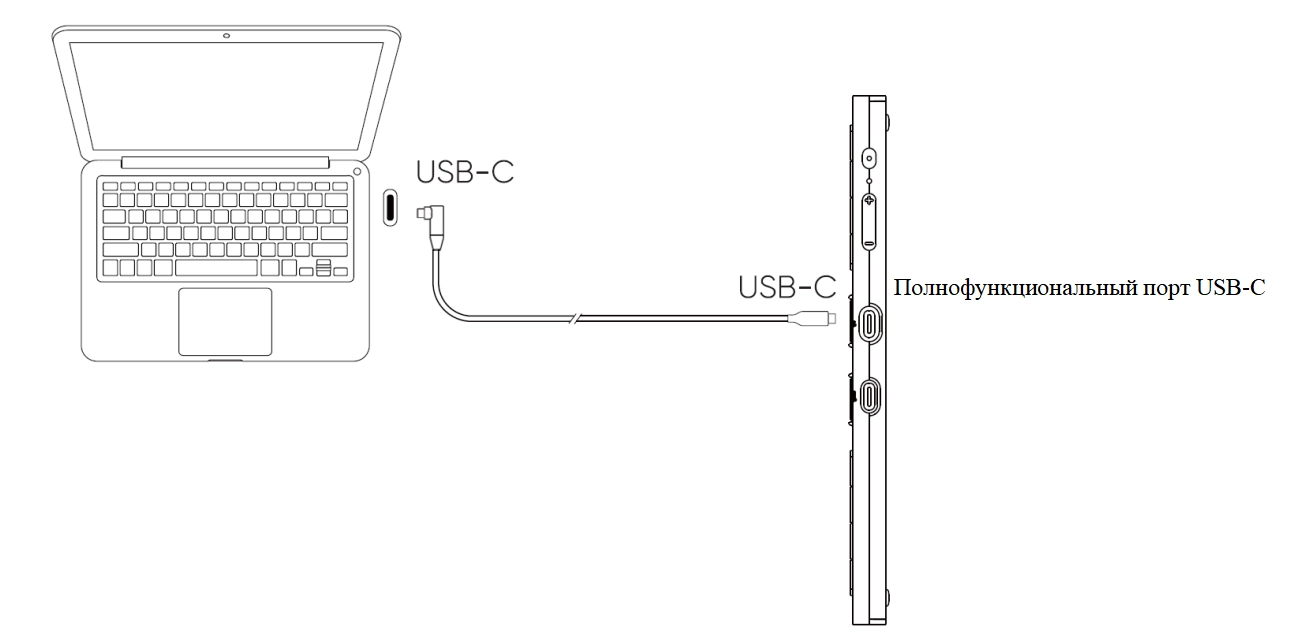
1. Рекомендуется использовать порт HDMI дискретной видеокарты (при наличии);
2. Подключите кабель USB-C к порту три-в-одном на интерактивном дисплее;
3. Подключите черный разъем USB-A и кабель HDMI к соответствующим портам компьютера;
4. При мерцании экрана или невозможности запуска подключите красный разъем USB-A для дополнительного питания.
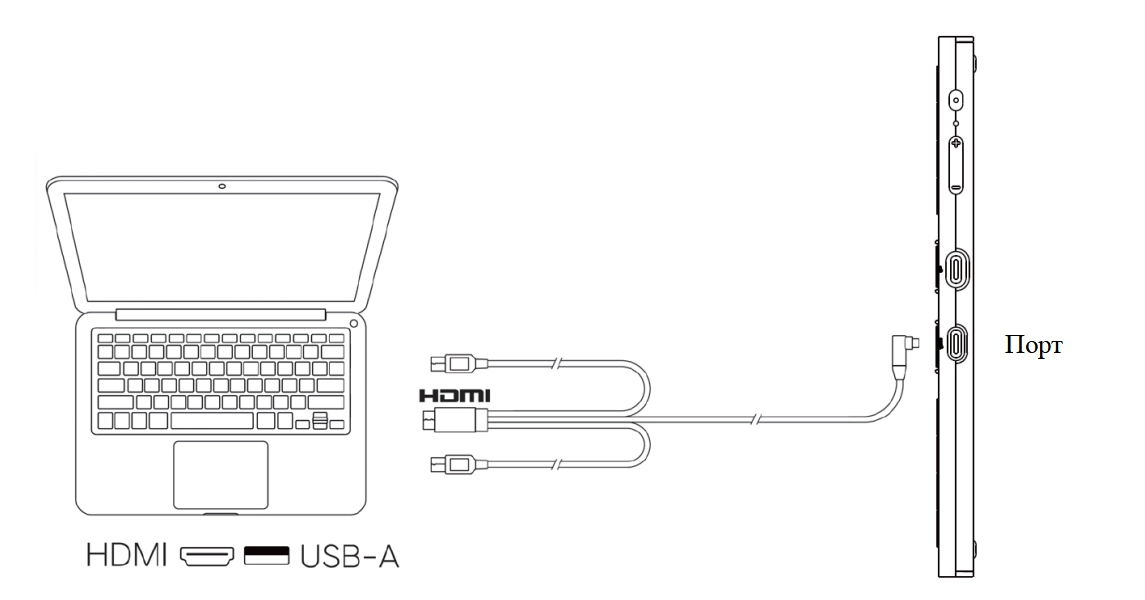
1. Рекомендуется использовать устройства Android с поддержкой «режима рабочего стола». Список совместимых моделей доступен на официальном сайте;
2. Подключите один конец кабеля USB-C to USB-C к полнофункциональному порту USB-C на интерактивном дисплее;
3. Подключите другой конец к порту USB-C устройства Android с поддержкой вывода DisplayPort;
4. При недостаточном питании от смартфона используйте кабель три-в-одном для подключения адаптера питания к порту три-в-одном на интерактивном дисплее.